4 Möglichkeiten: So verstecken und sperren Sie die lokale Festplatte in Windows 11/10/8/7/XP
Möchten Sie lokale Laufwerke ausblenden und interne Laufwerke und Partitionen für andere Benutzer unsichtbar machen? In diesem Artikel erhalten Sie vier zuverlässige Möglichkeiten, Ihr internes Laufwerk in Windows 11/10/8/7/XP/Vista zu verbergen: Lokale Festplatte mit der Datenträgerverwaltung ausblenden, Dateien und Ordner des lokalen Laufwerks mit IUWEsoft Password Protect Folder Pro ausblenden, Verstecken Sie das lokale Laufwerk mit dem Editor für lokale Gruppenrichtlinien und verstecken Sie das gesamte Laufwerk mit CMD. Bitte folgen Sie den detaillierten Schritten unten.
Methode 1: So verstecken Sie die lokale Festplatte mit der Datenträgerverwaltung
Schritt 1: Drücken Sie Windows + X und wählen Sie Datenträgerverwaltung aus der Popup-Liste.
Schritt 2: Klicken Sie mit der rechten Maustaste auf die lokale Festplatte, die Sie ausblenden möchten, und klicken Sie in der Liste auf Laufwerkbuchstaben und -pfade ändern.
Schritt 3: Wählen Sie das Laufwerk aus und klicken Sie auf die Schaltfläche Entfernen. Die Warnfenster werden angezeigt, klicken Sie auf Ja.
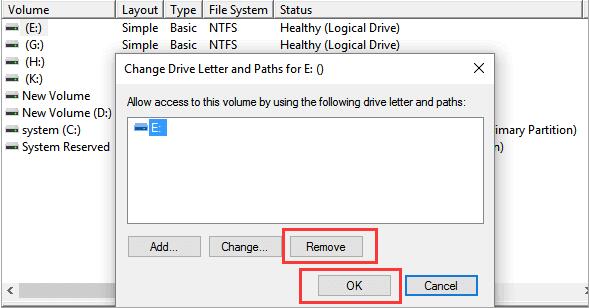
Schritt 4: Klicken Sie mit der rechten Maustaste auf das Laufwerk ohne Laufwerksbuchstaben > Klicken Sie auf Laufwerksbuchstaben und -pfade ändern > Klicken Sie auf die Schaltfläche Hinzufügen.
Schritt 5: Aktivieren Sie im Fenster "Laufwerkbuchstaben oder -pfad hinzufügen" die Option "Im folgenden leeren NTFS-Ordner bereitstellen". Klicken Sie neben dem Feld auf die Schaltfläche Durchsuchen.
Schritt 6: Gehen Sie zu dem Ort, an dem Sie den Bereitstellungspunkt erstellen möchten > Klicken Sie auf die Schaltfläche "Neuer Ordner" > Benennen Sie den Ordner nach Belieben und klicken Sie auf "OK".
Methode 2: So sperren und verbergen Sie lokale Festplattendateien mit Festplattenschutzsoftware
Schritt 1: IUWEsoft Password Protect Folder Pro herunterladen, installieren und starten. Klicken Sie auf "Datei/Ordner sperren" und dann auf die Schaltfläche "Zum Sperren öffnen", um eine Festplatte oder Partition von den Festplatten des lokalen Computers auszuwählen.


Step 2: Input and confirm password and then click Lock button to lock and hide files stored on the Local Disk.
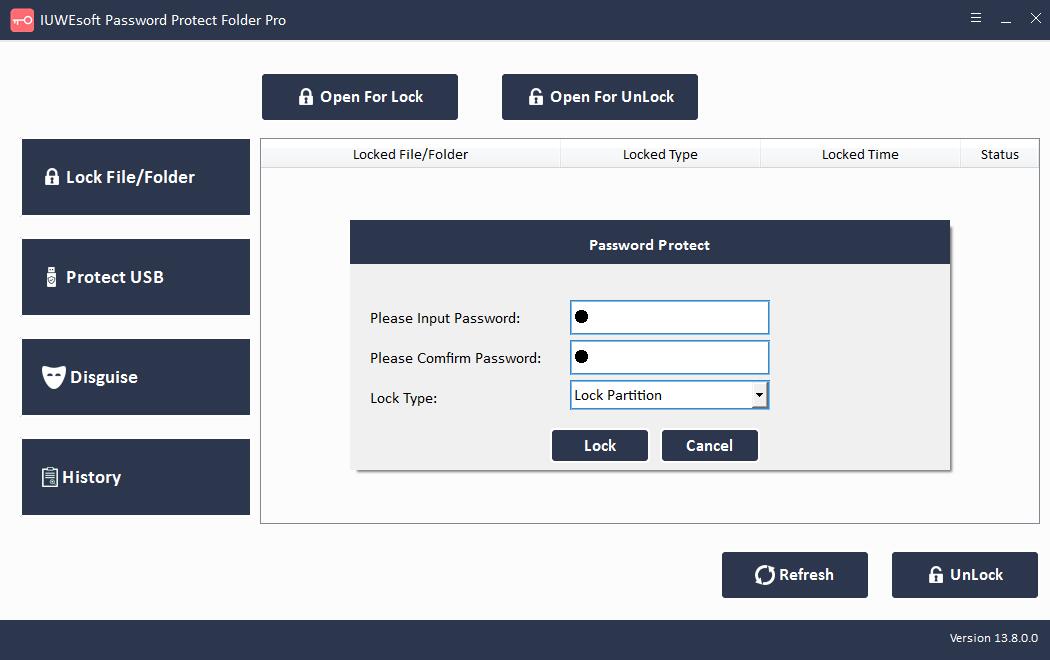
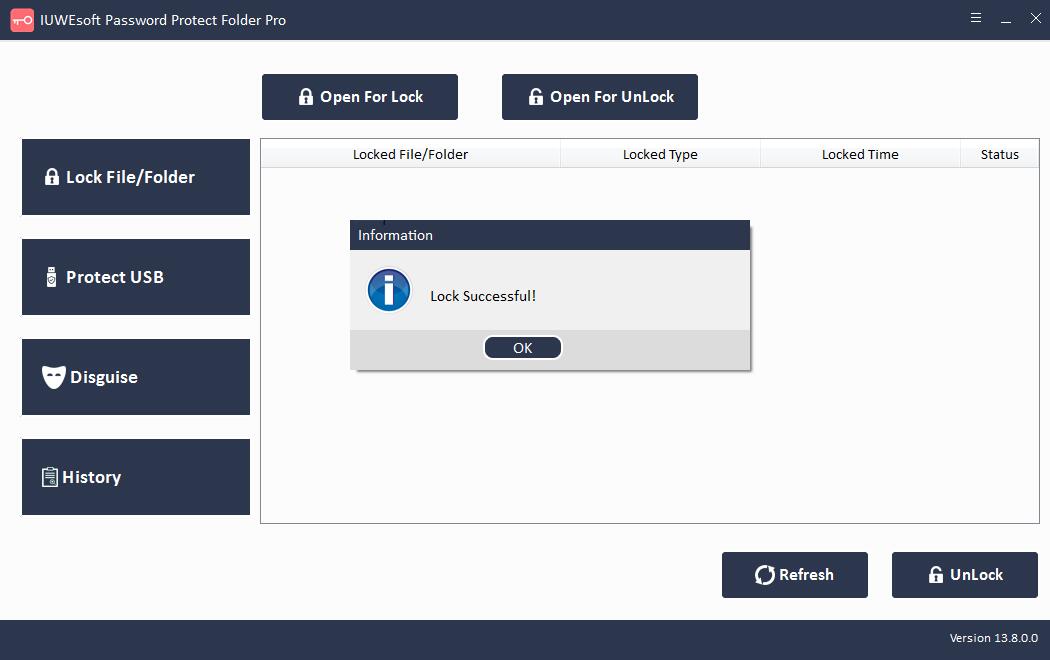
Step 3: Unhide local disk files. Select locked hard drive in the main interface and then click "Unlock" button, input password to unhide local disk files and folders.
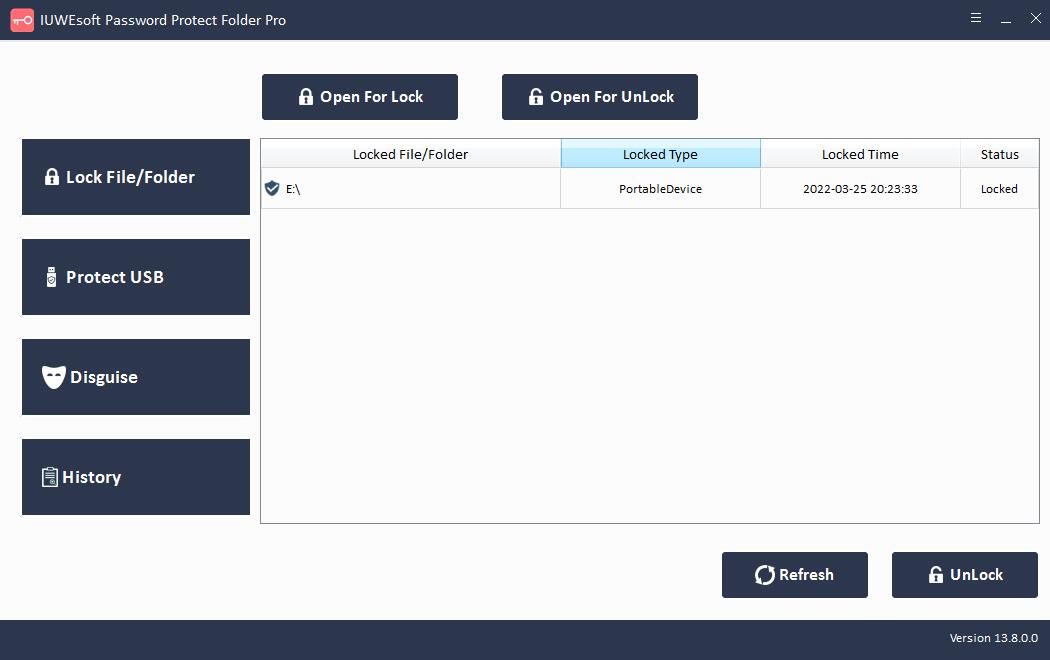
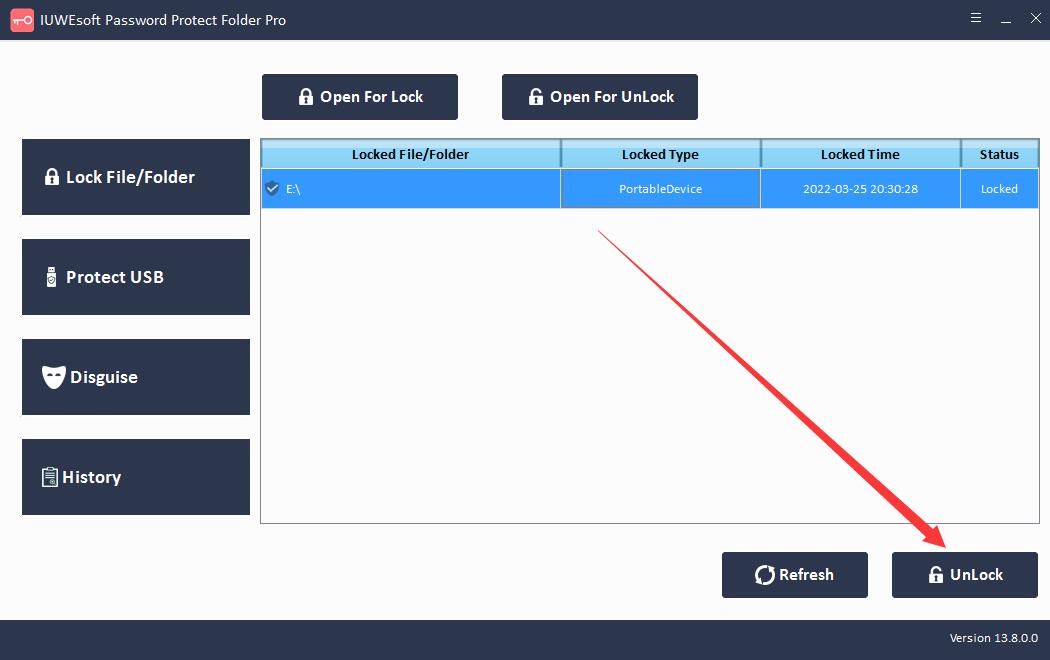


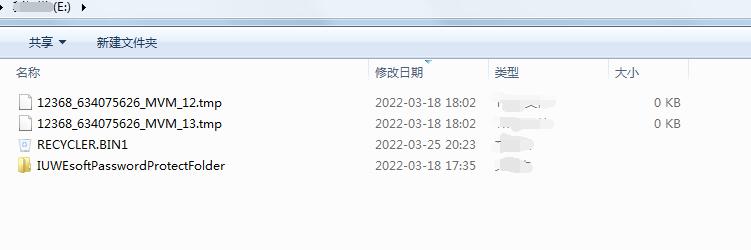
Method 3: How to Hide Local Disk with Local Group Policy Editor
Step 1: Press Windows + R to open the dialog box. Type gpedit.msc and click OK to open the Local Group Policy Editor.
Step 2: Expand Administrative Templates > Windows Components > File Explorer
Step 3: Click on File Explorer and you can scroll down to find "Hide these specified drives in My Computer" on the right panel. Click it.

Step 4: On the "Hide these specified drives in My Computer" window, tick Enable option. And then move to the "Options" part, select a drive you want to hide (Restrict all drives or Restrict * drive only).

Step 5: Click Apply and then click OK.
Method 4: How to Hide Local Disk and Partition with CMD
Step 1: Type command prompt in the search box and run command prompt as administrator.
Step 2: Type diskpart and press Enter.
Step 3: Enter each command line and press Enter.
List volume
select volume *
delete letter *
Step 4: You can see the message "Diskpart successfully removed the drive letter or mount point".
Tips: How to Unhide Local Disk
Step 1: Open Disk Management, right-click the drive without a drive letter. Click Change Drive Letter and Paths.
Step 2: Click the Add button. Check to Assign the following drive letter from the pop-up window.
Step 3: Select a drive letter and click OK.

